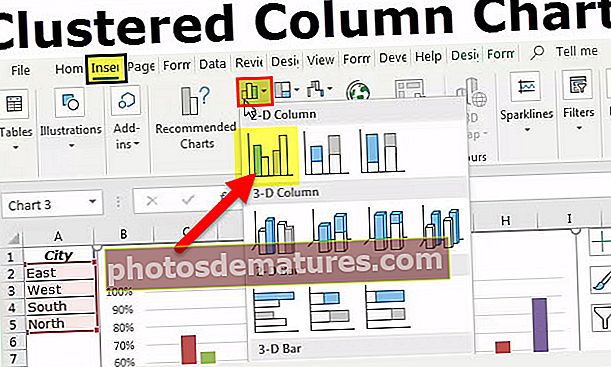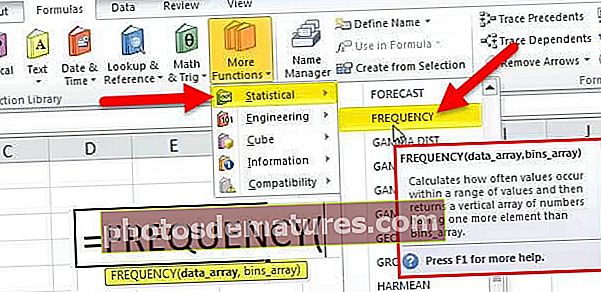在Excel中合并表如何通过匹配列合并两个表?
当我们在excel中工作时,并不确定数据将在单个工作表中,也可以在多个表的多个工作表中进行,如果我们要合并表,则有多种方法可以做到这一点,以便我们可以将数据存储在单个表中。表格,这在excel中称为合并表格,这可以通过使用VLOOKUP或INDEX和MATCH函数来完成。
在Excel中合并表格
有时在分析数据时,我们可能会在一个工作表中收集所有必要的信息。当数据分散在许多工作表或工作簿中时,这是很常见的问题或情况。在Excel中,有很多方法可以将多个表中的数据合并到一个表中。
您可以在此处下载此合并表Excel模板–合并表Excel模板如何在Excel中合并2个表?
我们在两个表中明智地提供了客户数据城市。我们已经为此记录了20条记录。
表格1:表1:CustomerInfo

表格2:表2:产品详细信息

在这两个表中,订单号是共同的信息,我们将在此基础上创建它们之间的关系。
下面是合并这两个表的步骤:
- 单击“客户信息”表中的任何单元格。转到“插入”选项卡,然后单击“表”部分下的“表”选项。请参阅下面的屏幕截图。

- 然后将出现“创建表格”对话框。我们的表“ CustomerInfo”具有列标题,因此应选中“我的表具有标题”复选框。请参阅下面的屏幕截图。

- 它将把我们的数据转换成表格格式。现在,单击“属性”部分下的“表名”字段,然后将此表的名称指定为 “客户信息”.

- 对另一个表执行相同的步骤 “产品详情”。我们已将另一个表命名为“产品”。请参阅下面的屏幕截图。

- 单击Customer_Info表上的某个位置,然后转到“插入”选项卡,然后单击“表”部分下的“数据透视表”选项。

- 将出现“创建数据透视表”对话框。勾选复选框 “将此数据添加到数据模型中” 如以下屏幕截图所示。

- 单击确定,然后,它将打开一个新的工作表,该工作表的右侧带有新的“数据透视表字段”部分,如下面的屏幕快照所示。

- 单击“数据透视表字段”部分中的“全部”选项卡,它将显示我们创建的所有表。请参阅下面的屏幕截图。

- 现在,单击“计算”部分下的“关系”选项,如下面的屏幕快照所示。

- 它将打开一个对话框,用于在这些表之间创建关系。单击新建按钮。请参阅下面的屏幕截图。

- 它将再次打开一个对话框,如下所示,并在此处列出了创建的表。

- 由于只有一个字段“订单号”在两个表中都是相同的,因此,我们将使用此公共字段/列在这些表之间创建关系。
- 选择 客户信息 在表格部分和 订单号。 列部分下的字段。请参阅下面的屏幕截图。

- 选择另一张桌子 产品 在“相关表格”部分下,然后选择 订单号。 “相关”列部分下的字段。请参阅下面的屏幕截图。

- 主键是表中一次出现的唯一值,然后单击“确定”。它将显示关系,如下面的屏幕快照所示。

- 现在我们可以相应地拖放字段以查看结果。单击Customer_Info表,如下面的屏幕快照所示。

- 将字段“订单号”,“客户名称”和城市拖到行框下。
- 将“年龄”字段拖到“过滤器”框下。
- 将“产品”字段拖到“列框”和“值”框下以获取产品计数。

最终结果如下:
因此,根据您的要求,您可以拖放字段。

关于在Excel中合并2个表的注意事项
- 您可以使用此过程合并两个以上的表。
- 每个表中应该有一个公用的列。
- 一个公共列将在此过程中用作主键,因此此字段应具有唯一值。